Установка тонкого клиента
Скачать дистрибутив можно из личного кабинета. Для этого откройте его и авторизуйтесь в нем. Сделать это можно по ссылкеНа домашней странице выберите из других способов доступа вариант Linux. И нажмите кнопку скачать "Скачать ПО" в разделе Тонкого клиента.
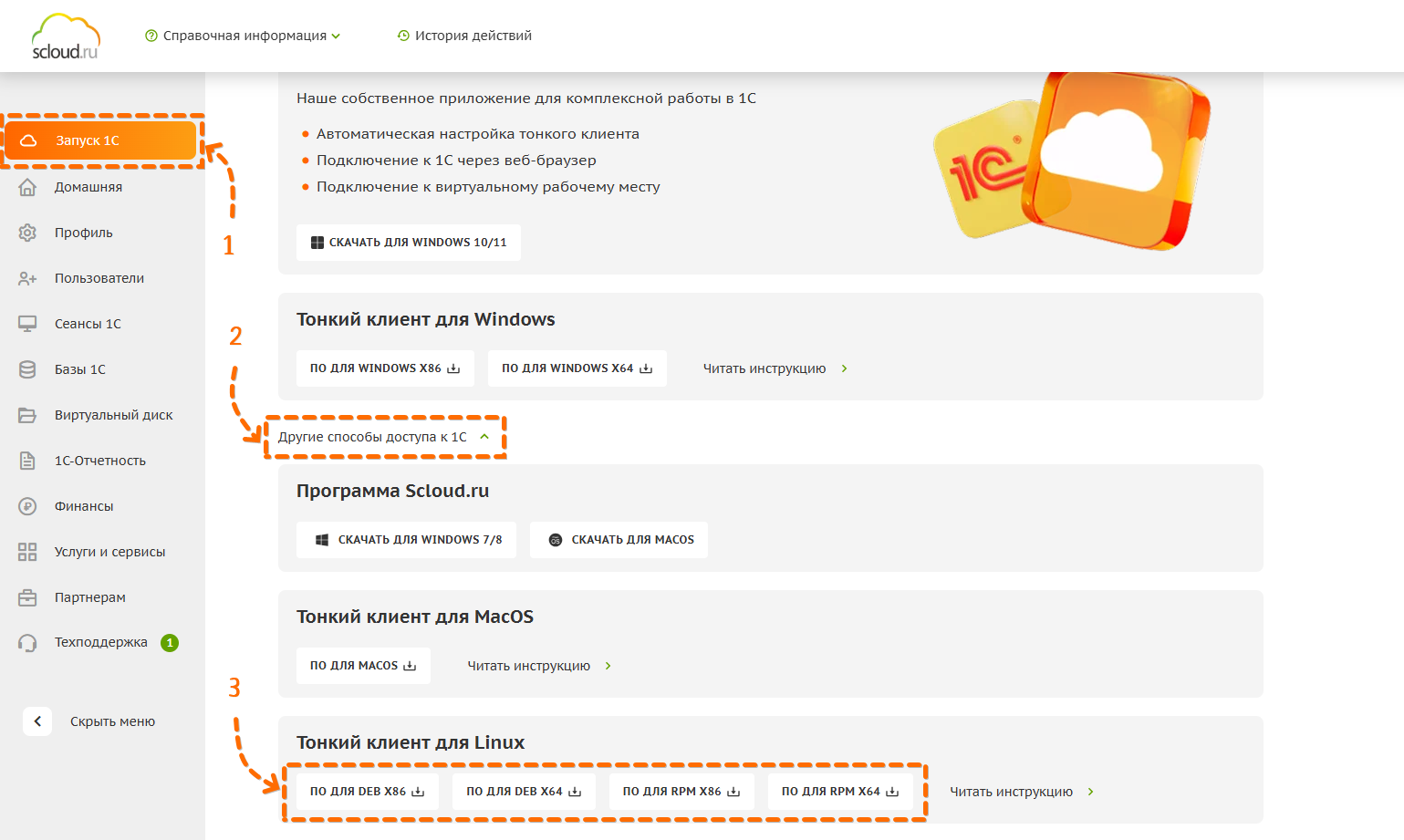
Выбирайте дистрибутив тонкого клиента на основе разрядности вашей операционной системы. В большинстве случаев, Вам подойдет 64-битная версия клиента.
В некоторых случаях для установки и дальнейшего запуска 32-битной версии клиента, потребуется установка дополнительных зависимостей и библиотек. По данному вопросу, рекомендуем обратиться к системному администратору вашей организации или обслуживающей компании.
Если Вы только зарегистрировались и находитесь на тестовом периоде, то для получения дистрибутива обратитесь в техническую поддержку, мы будем рады помочь 24/7.
2. Разархивируйте ранее скачанный архив с дистрибутивом и перейдите в папку с файлом установки.
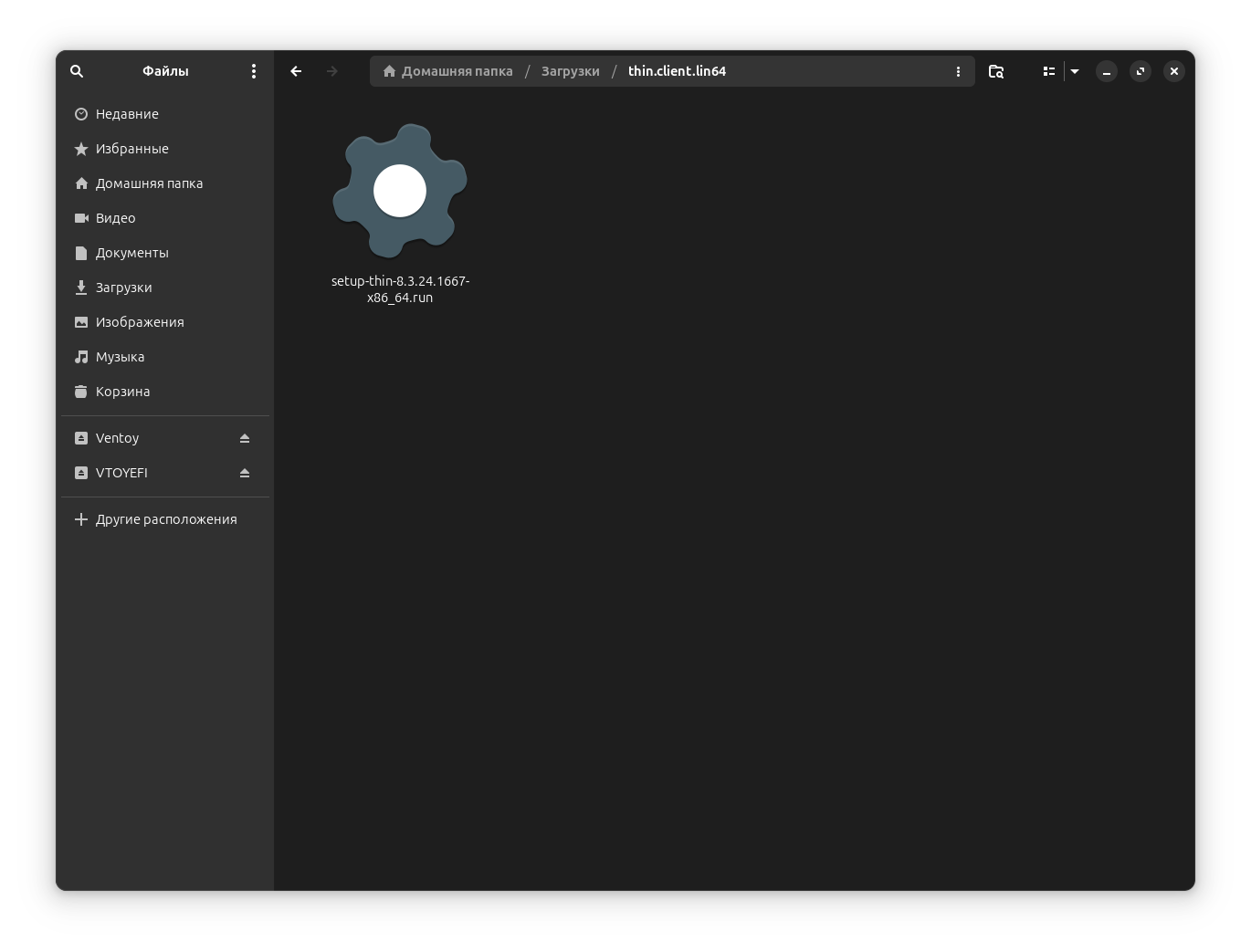
В данном каталоге, в любом пустом месте, нажмите правую кнопку мыши и выберите "Открыть в терминале".
После чего введите команду для установки: sudo ./setup-thin-8.3.24 которую можно заполнить, "завершив" её нажатием клавиши "TAB". Введите пароль от пользователя системы для подтверждения установки.
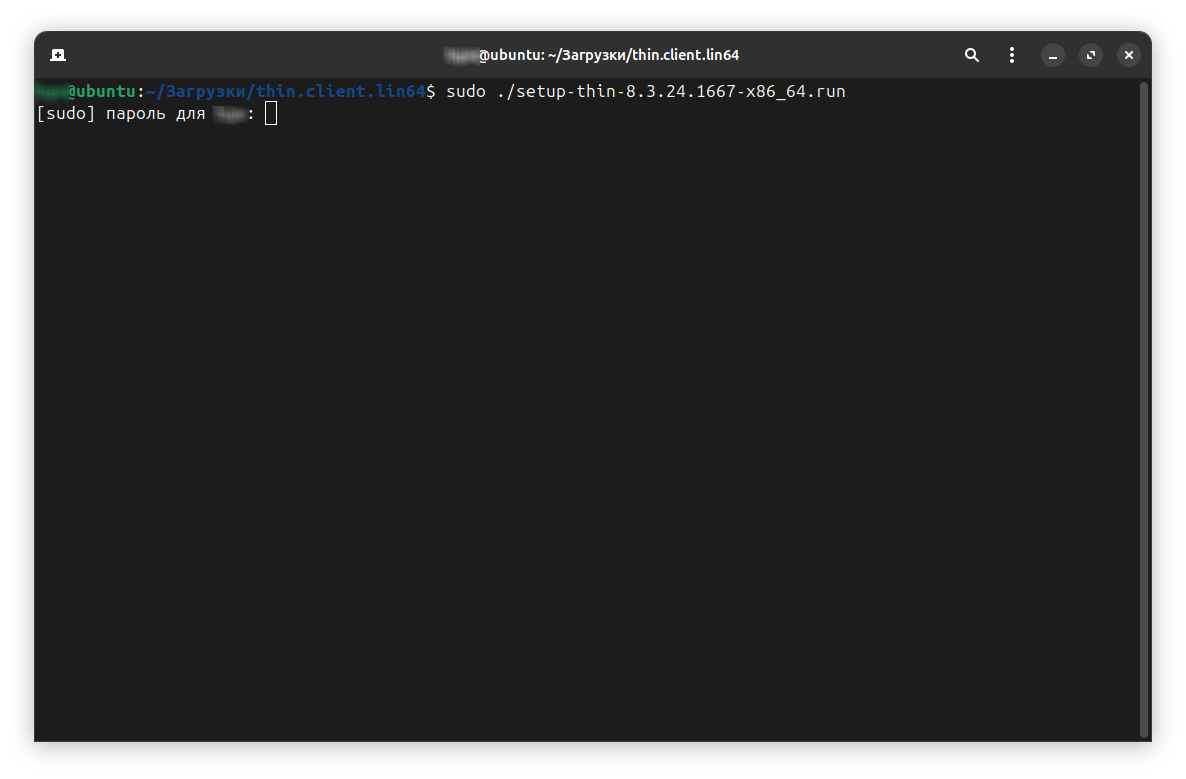
3. Все готово. Откройте список ваших приложений и запустите 1С:Предприятие.
Решение возможных сложностей
1. Отсутствует нужная версия библиотеки libwebkit2gtk
Для корректной работы, запуска Тонкого клиента (последних релизов) в системах на базе Ubuntu 22.04 и 24.04, требуется установка библиотеки *==libwebkit2gtk-4.0-37==*
В первую очередь, мы рекомендуем обратиться по данному вопросу к вашему системному администратору или обслуживающей организации. Если такой возможности нет, то Вы можете попробовать решить проблему самостоятельно воспользовавшись инструкцией ниже.
Для этого выполните следующее:
Если у вас Ubuntu 22.04 (22.10, 23.04 23.10)
- Откройте Терминал
- Введите команду для установки библиотеки: sudo apt install libwebkit2gtk-4.0-37
В случае, если у вас версия Ubuntu 24.04 LTS или дистрибутив Linux базирующийся на данной версии, то перед установкой данной библиотеки, Вам потребуется добавить репозиторий Ubuntu 22.04 LTS, поскольку нужной версии библиотеки в актуальном LTS-релизе к сожалению нет.
Для установки библиотеки на Ubuntu 24.04:
- Откройте терминал
- Отредактируйте файл с репозиториями. Для этого выполните команду: sudo nano /etc/apt/sources.list.d/ubuntu.sources
В данном файле добавьте следующие строки:
Types: deb
URIs: http://ru.archive.ubuntu.com/ubuntu/
Suites: jammy
Components: main restricted universe multiverse
Signed-By: /usr/share/keyrings/ubuntu-archive-keyring.gpg
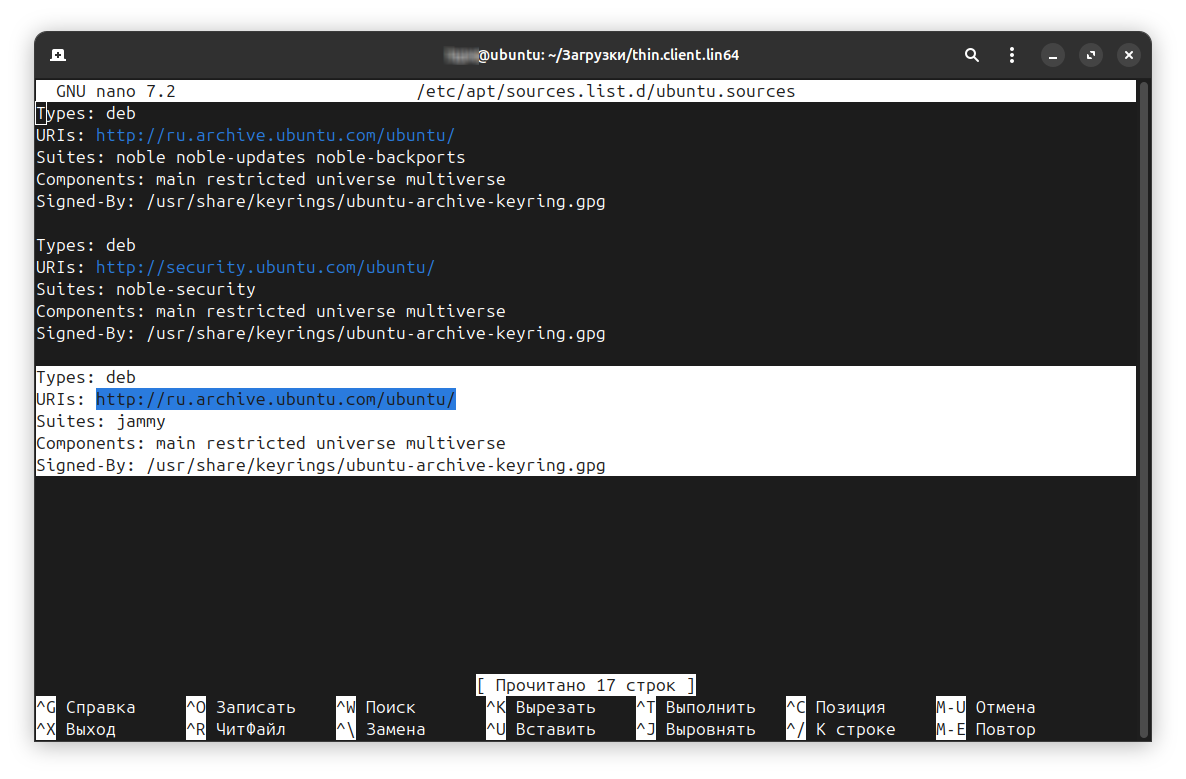
- Нажмите CTRL+O (для сохранения изменений) и CTRL+X (для выхода из редактора)
- Обновите информацию о версиях пакетов в репозиториях, выполнив команду: sudo apt update
- Введите команду для установки библиотеки: sudo apt install libwebkit2gtk-4.0-37
- Как только библиотека будет установлена, снова откроем файл с репозиториями и уберем ранее добавленные строки, сохраним изменения и закроем редактор
- Снова обновим информацию о версиях пакетов выполнив: sudo apt update
2. Требуется удаление старой версии тонкого клиента
Для удаления старой версии Тонкого клиента выполните следующие действия:
- Откройте Терминал
- Перейдите в каталог с версиями Тонкого клиента, выполнив команду: cd /opt/1cv8/x86_64/
- Выведите список каталогов с версиями, введя команду: ls -l
- Перейдите в каталог с версией Тонкого клиента, который хотите удалить, например: cd 8.3.24.1667
- После выполните команду: sudo ./uninstaller-thin



